
彩绘精灵6(ArtRage)
v6.0.2 中文版- 软件大小:175.0 MB
- 更新日期:2019-07-02 09:58
- 软件语言:简体中文
- 软件类别:图像制作
- 软件授权:免费版
- 软件官网:待审核
- 适用平台:WinXP, Win7, Win8, Win10, WinAll
- 软件厂商:

软件介绍 人气软件 下载地址
ArtRage也称作为彩绘精灵,这是一款专业的绘图软件,其提供了油画笔、水彩笔、调色刀、喷枪、墨水笔、铅笔、流体笔、蜡笔等多种笔刷工具,而且支持用户根据自己的需要自定义设置笔刷工具,从而获得您所需要的任何笔刷工具,而且其能够有效的支持参考图与临摹图,能够帮助用户更好的进行绘制,用户可以在画板上直接进行绘制,并允许用户最定义设置画布的大小,另外,这款绘画软件还支持录制绘图过程、拾色器等多种功能,全面满足用户的绘制需求,有需要的用户赶紧下载吧!
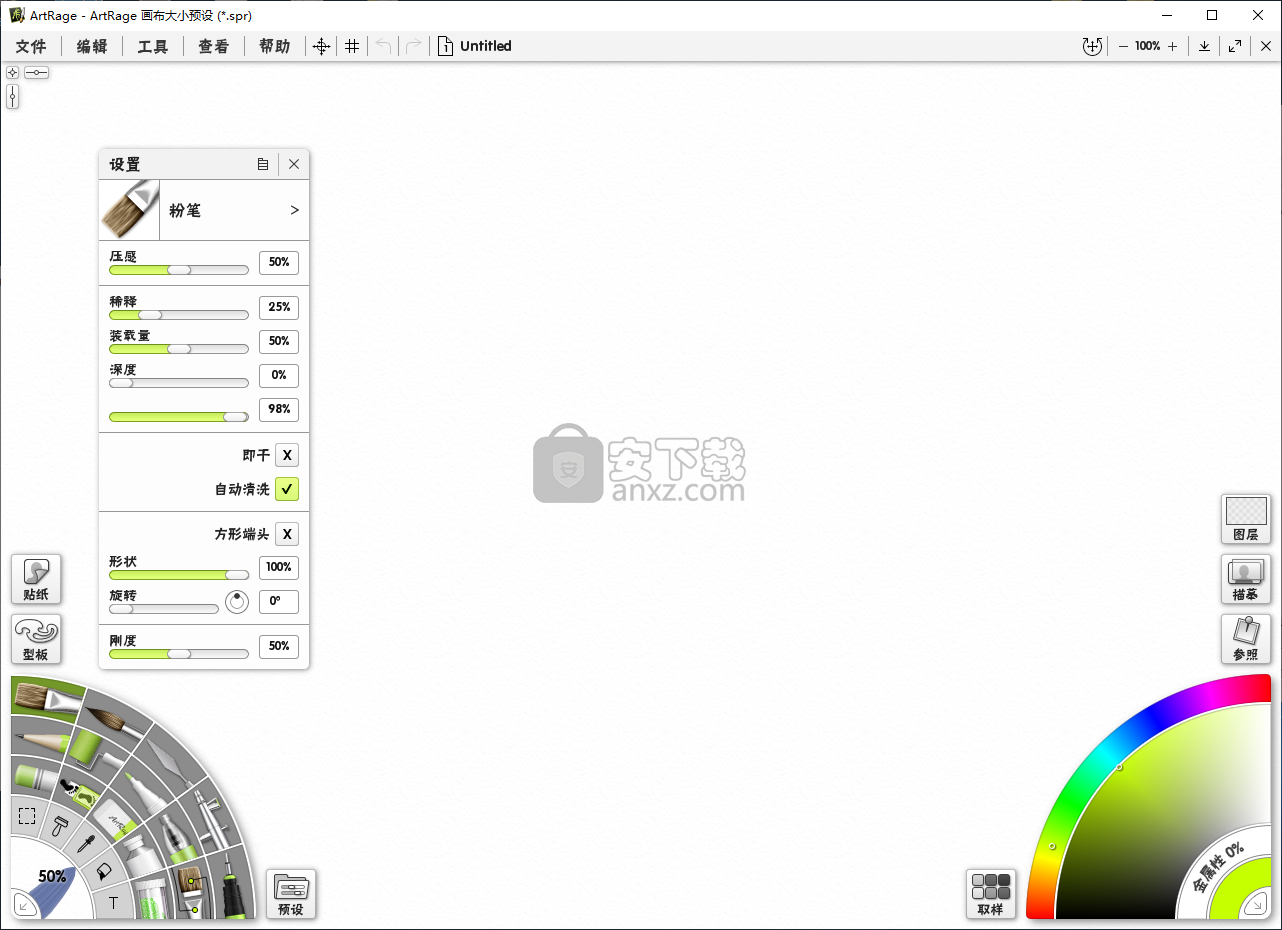
软件功能
简单易用的GUI
ArtRage以其界面开始给人留下深刻印象,该界面具有专业外观,同时可以保持简单和所有功能。它使用菜单对其所有功能进行分类,但画笔,颜色和图层始终可见且可访问。
创建和编辑图层,并使用各种油画,水彩画和钢笔
该应用程序允许您导入图像以进行进一步处理,但也可以从头开始绘画。为了让您感觉自己像一个真正的艺术家,它提供了令人满意的油画,水彩画和钢笔调色板,以及特殊效果工具,如贴纸喷雾或闪光灯管。
图层易于创建,编辑和混合,可以分组,以便于管理。您可以单独模糊图层或根据自己的喜好调整其外观(亮度,对比度,色调和颜色)。
将精确度应用于您的绘画,使用其他图像获取灵感并导出结果
丰富的模板,标尺和形状可确保您的绘画完全精确,而各种贴纸有助于设计剪贴簿。
ArtRage允许您以跟踪模式绘制图像,这意味着您可以通过现有照片指导您的绘画。另一种方法可以让您灵感使用参考图像,该参考图像将固定到绘图画布上。
除了值得一提的其他功能之外,还有直观的色彩和色调选择器,具有很高的精度,广泛的画布预设和导出到流行的图像格式(PNG,JPG,BMP,TIFF)以及着名的PSD的能力Photoshop格式。
总而言之,ArtRage易于使用并包含大量图形工具,以使您的图像看起来具有艺术性和专业性。它可以将普通照片转换为油画,即使是最挑剔的艺术家也会留下深刻的印象,不会给您的计算机带来压力,也不会出现错误,悬挂或冻结。
软件特色
油画笔,铅笔,粉笔,毡笔,调色刀等工具。
无限图层和图层组,具有图层混合模式。
在绘画时跟踪图像和参考图像以获得帮助。
用于掩蔽和手绘线和曲线构造的模板。
其他工具功能,如湿式搅拌机和羽毛选择。
内置颜色调整和模糊,支持Photoshop滤镜。
未固定的可编辑后贴纸喷雾和自定义贴纸表创建。
真彩色混合。
色调/色调颜色选择器和快速访问弹出颜色选择器。
安装方法
1、下载并解压软件,双击ArtRage6的安装程序进入如下的安装界面。
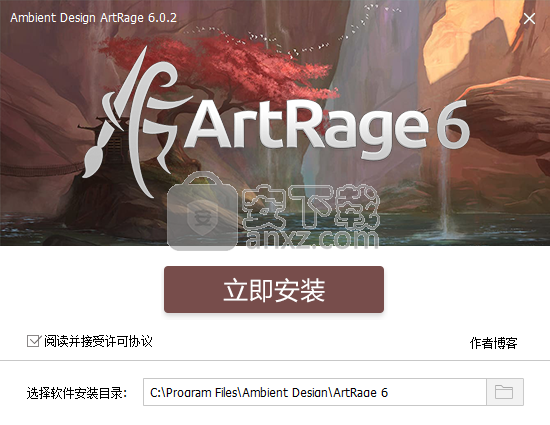
2、阅读许可协议,勾选【阅读并接受许可协议】的选项。
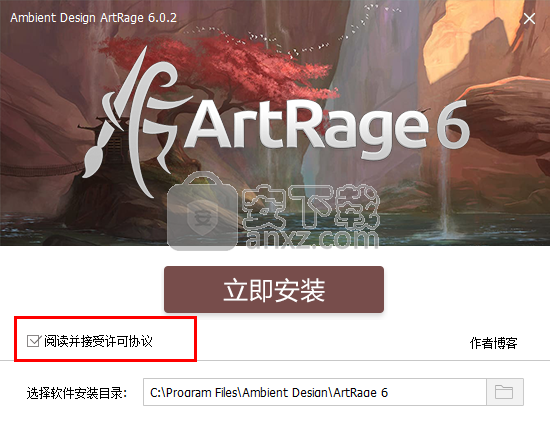
3、选择软件的安装目录,用户可以选择默认,也可以点击文件夹图标进行自定义设置。
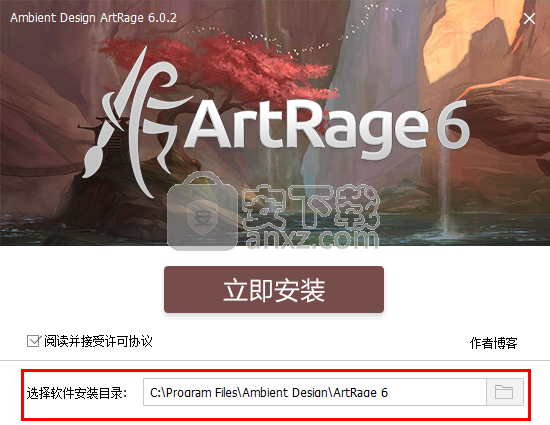
4、点击【立即安装】按钮,然后用户即可进行安装。
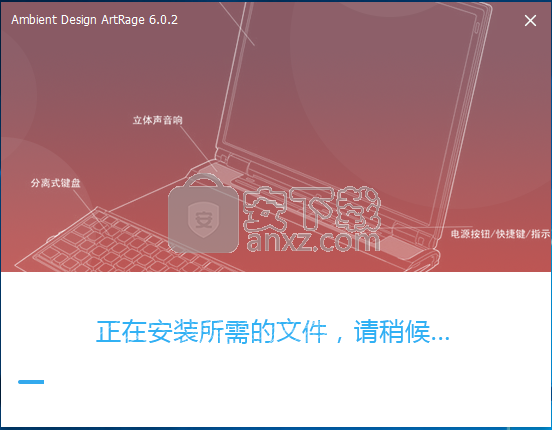
5、弹出如下的ArtRage6安装成功的提示,点击【完成安装】。
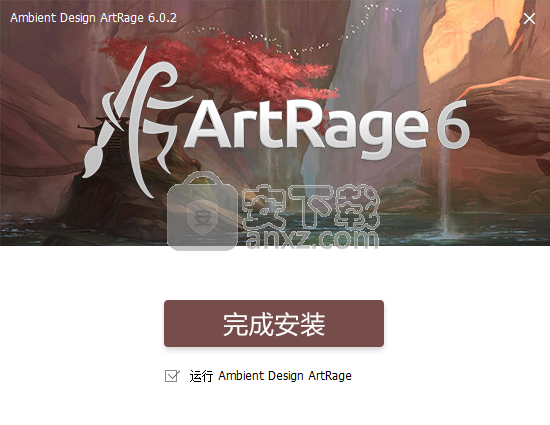
使用方法
1、双击运行ArtRage 6,进入如下的操作界面,如下图所示。
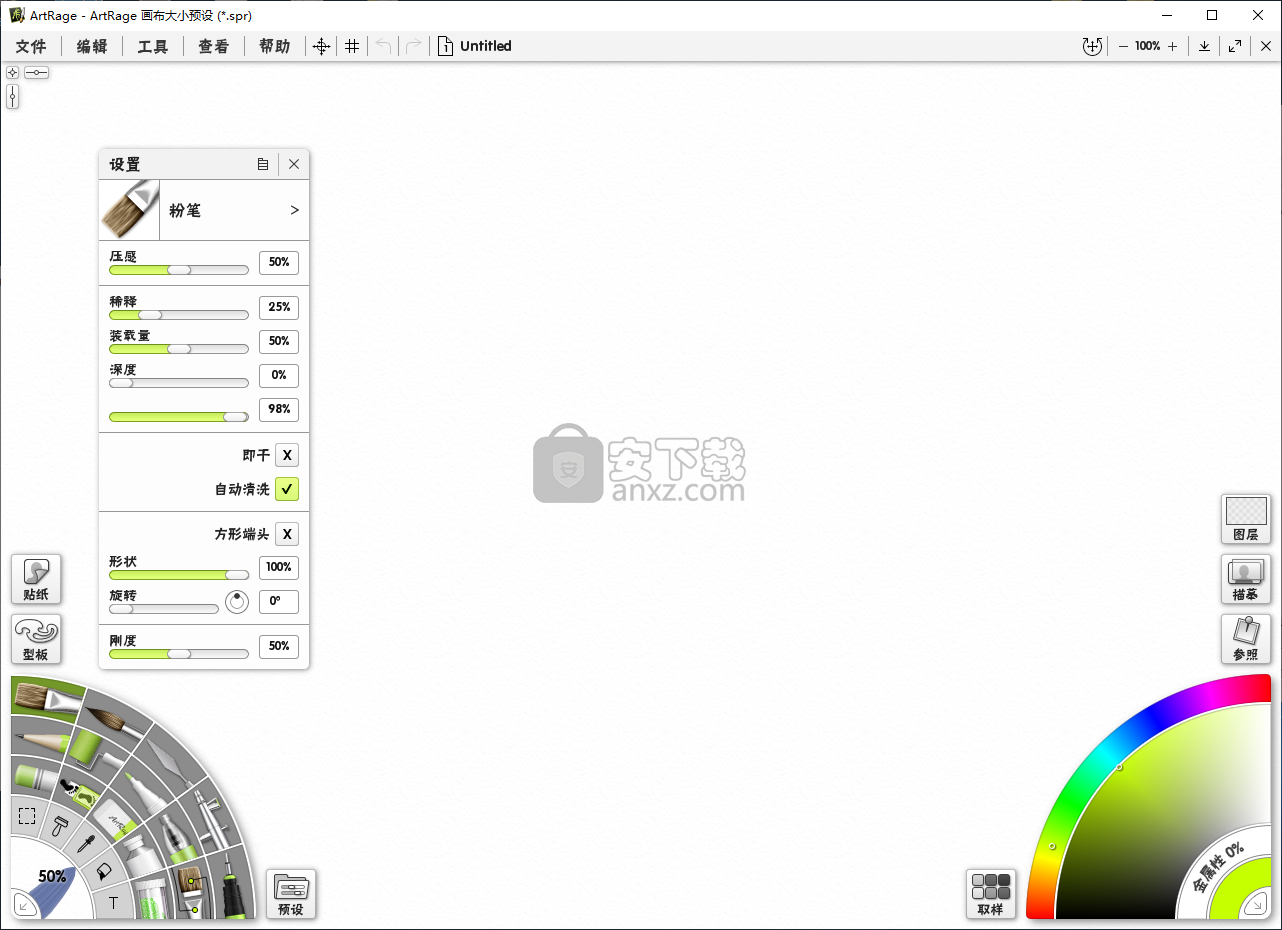
2、在右下角的笔刷工具中用户可以根据需要选择笔刷的类型。
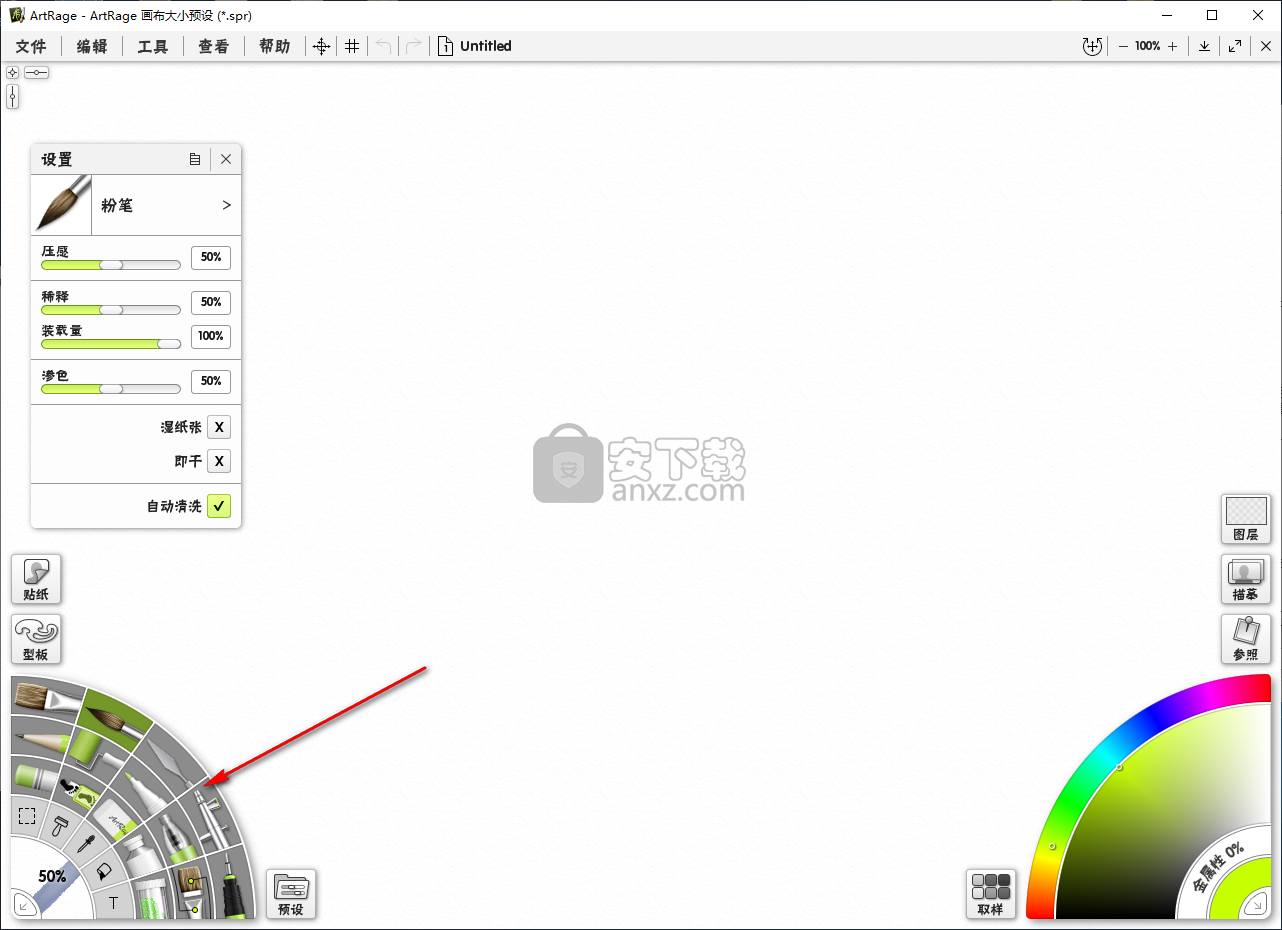
3、然后在设置中可以对笔刷的压感、稀释、装载量、渗色等参数进行设置。
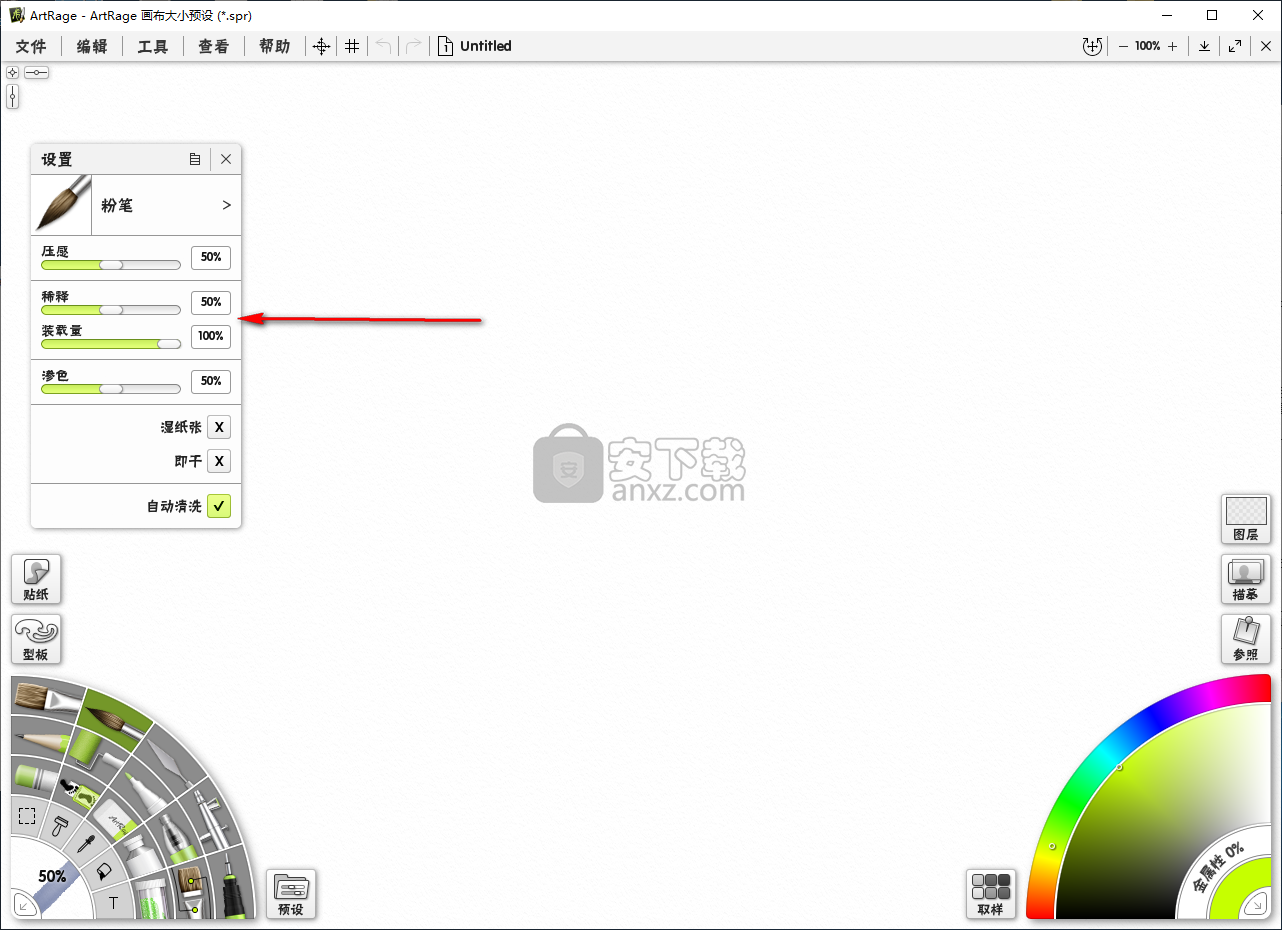
4、在右侧的颜色版下,用户可以通过取样工具选择颜色。
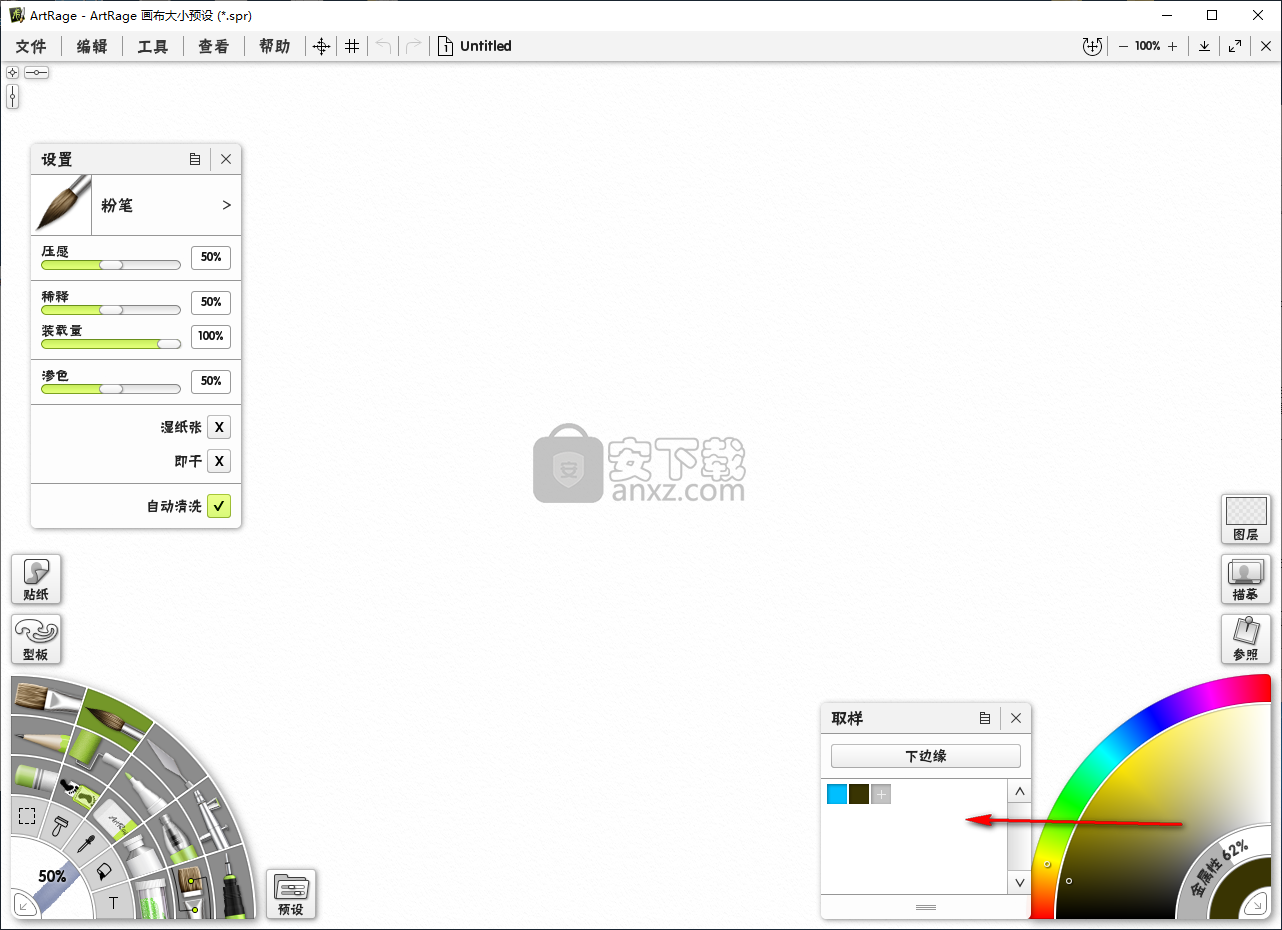
5、支持临摹功能,用户可以导入要进行临摹的图片文件。
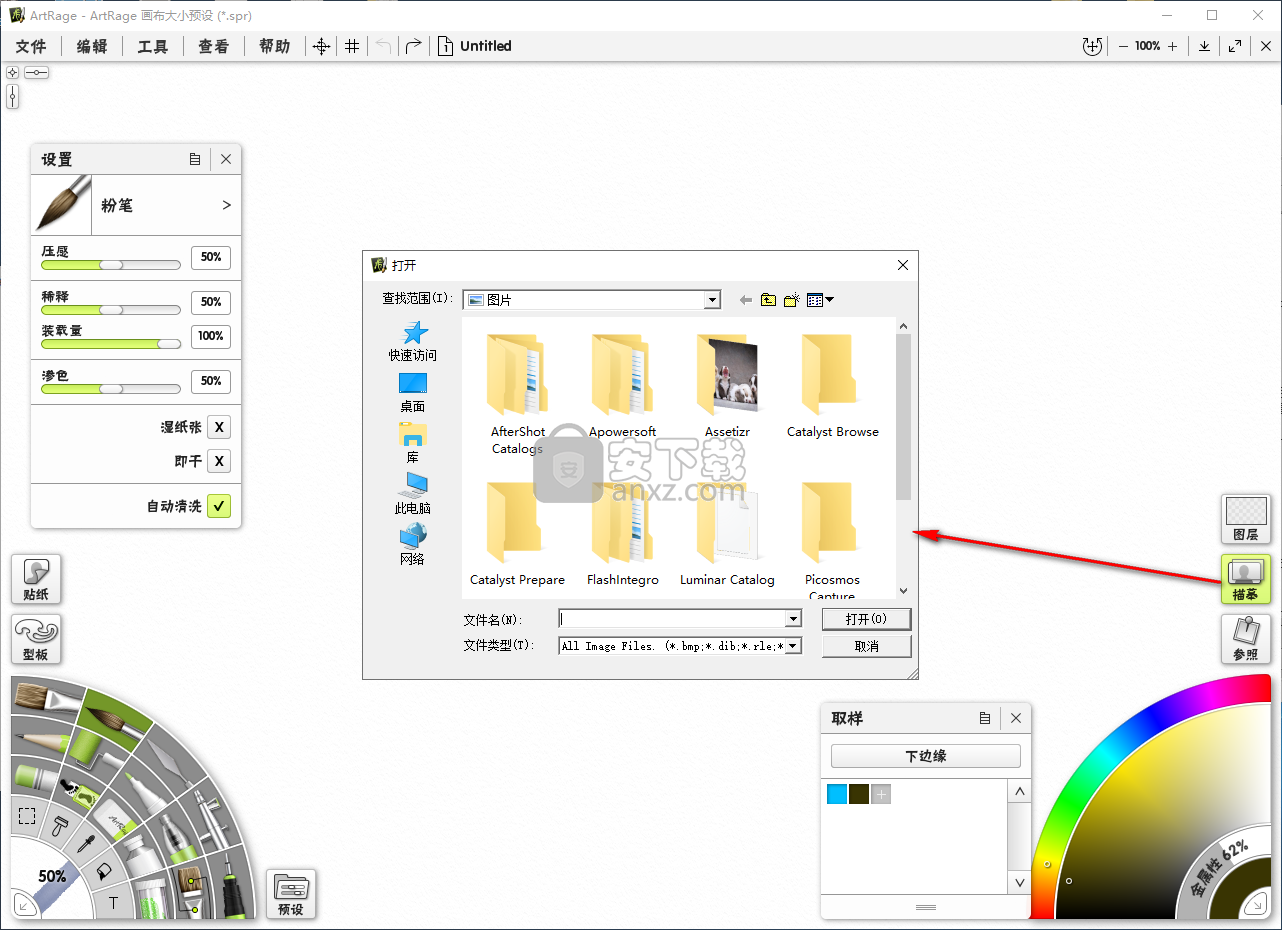
6、支持参考功能,用户可以载入参考图像作为参考图。
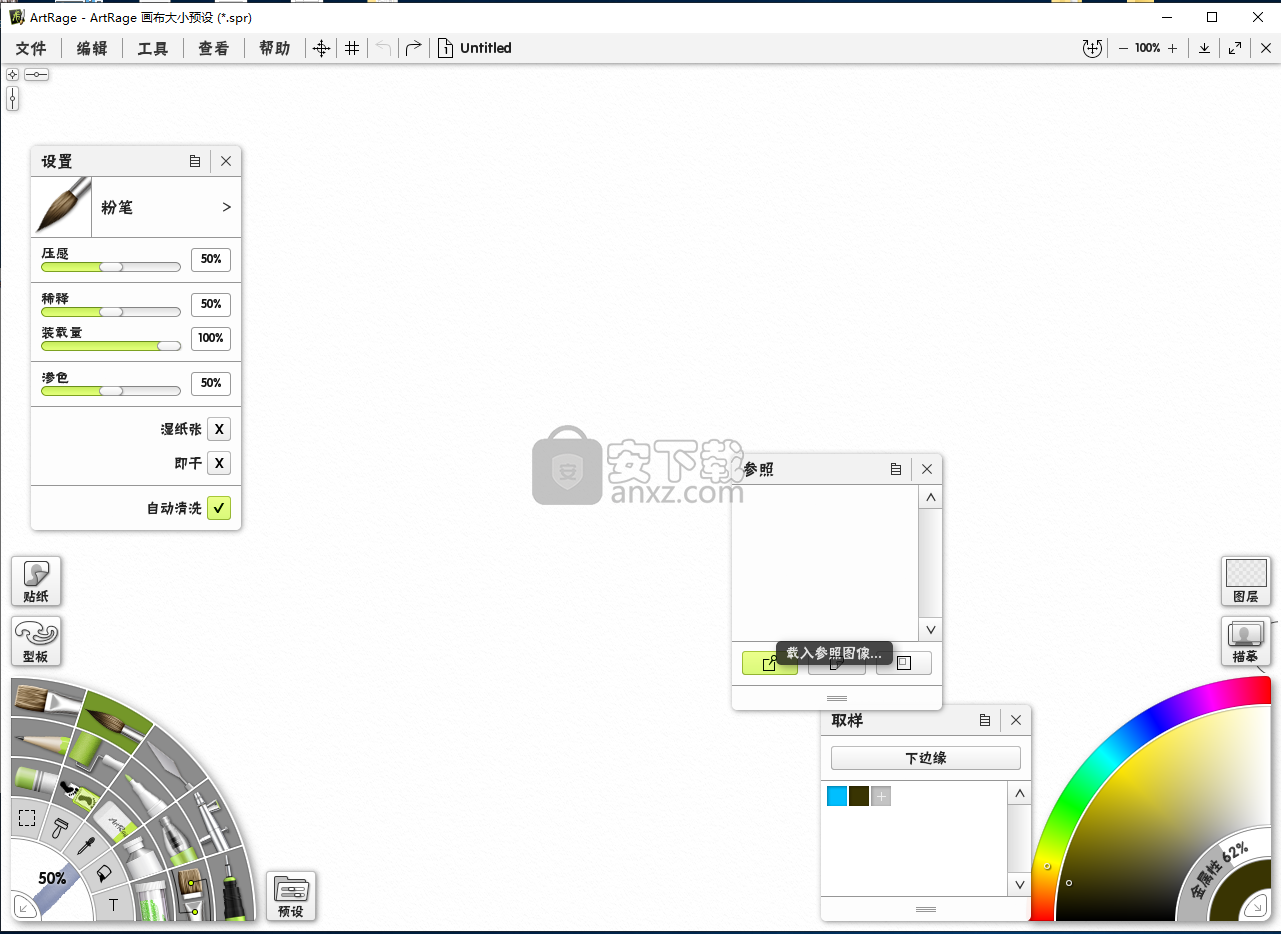
7、支持添加图层,用户点击【图层】按钮,然后即可进行添加。
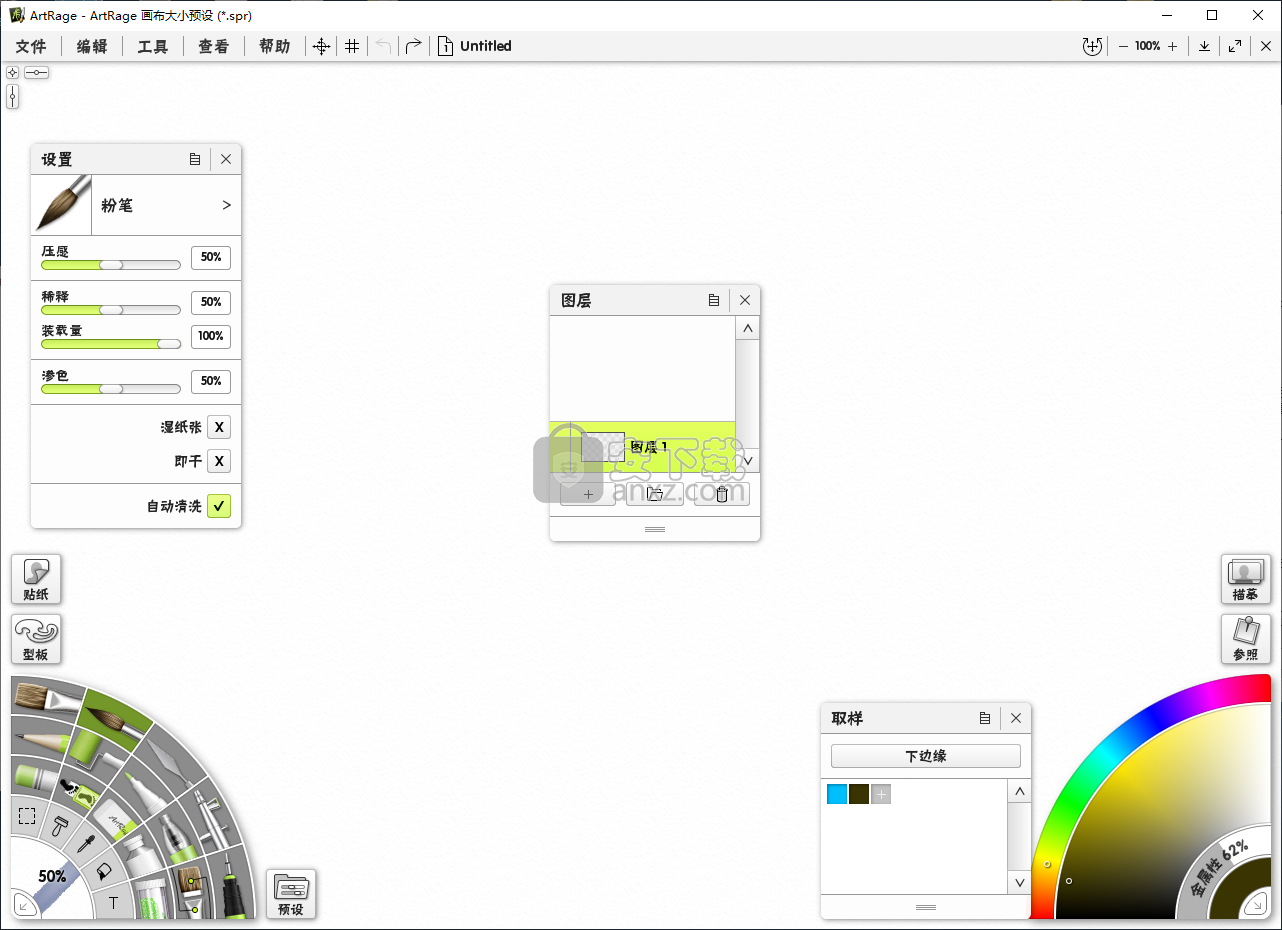
8、在工具中提供了选择工具、默认设置、画笔设计器、贴纸喷雾器变化、预设集合、新建预设、工具箱选项、颜色选项等多种工具。
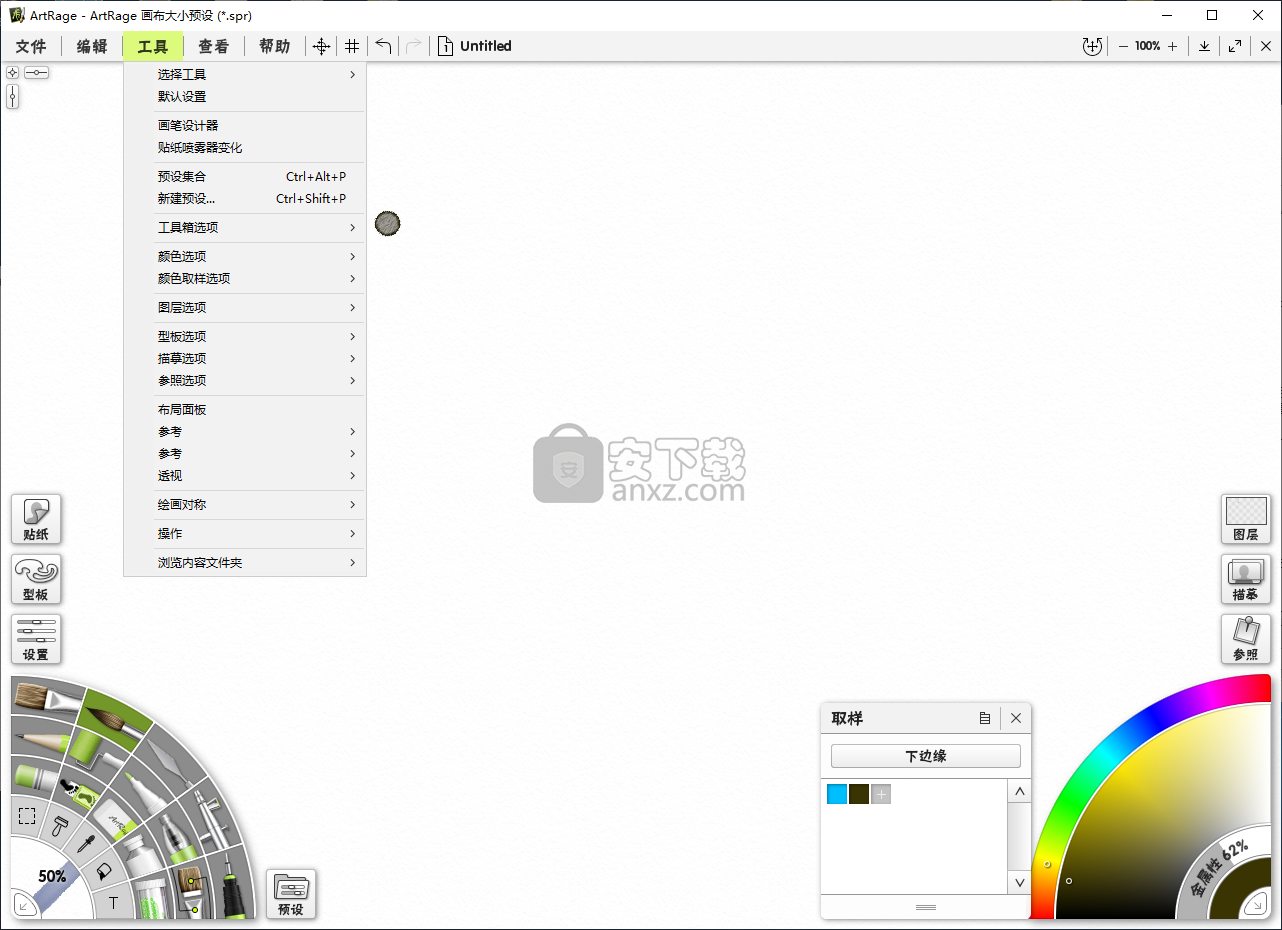
9、在绘图界面上,用户可以直接进行创作。
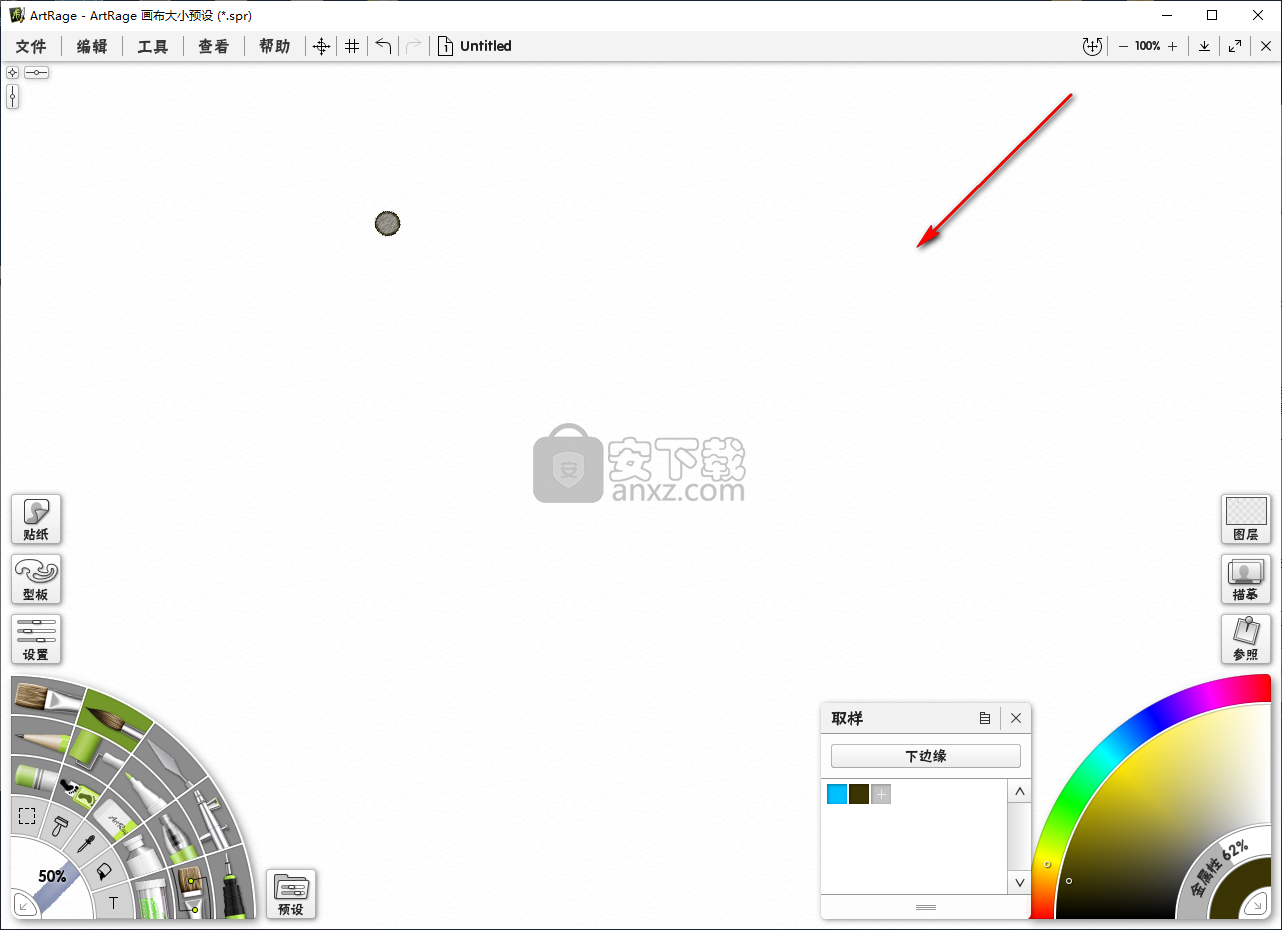
10、查看模式,提供了界面模式、经典模式面板、画布设置、画布位置、工具拾取器、拾色器、工具设置等功能。
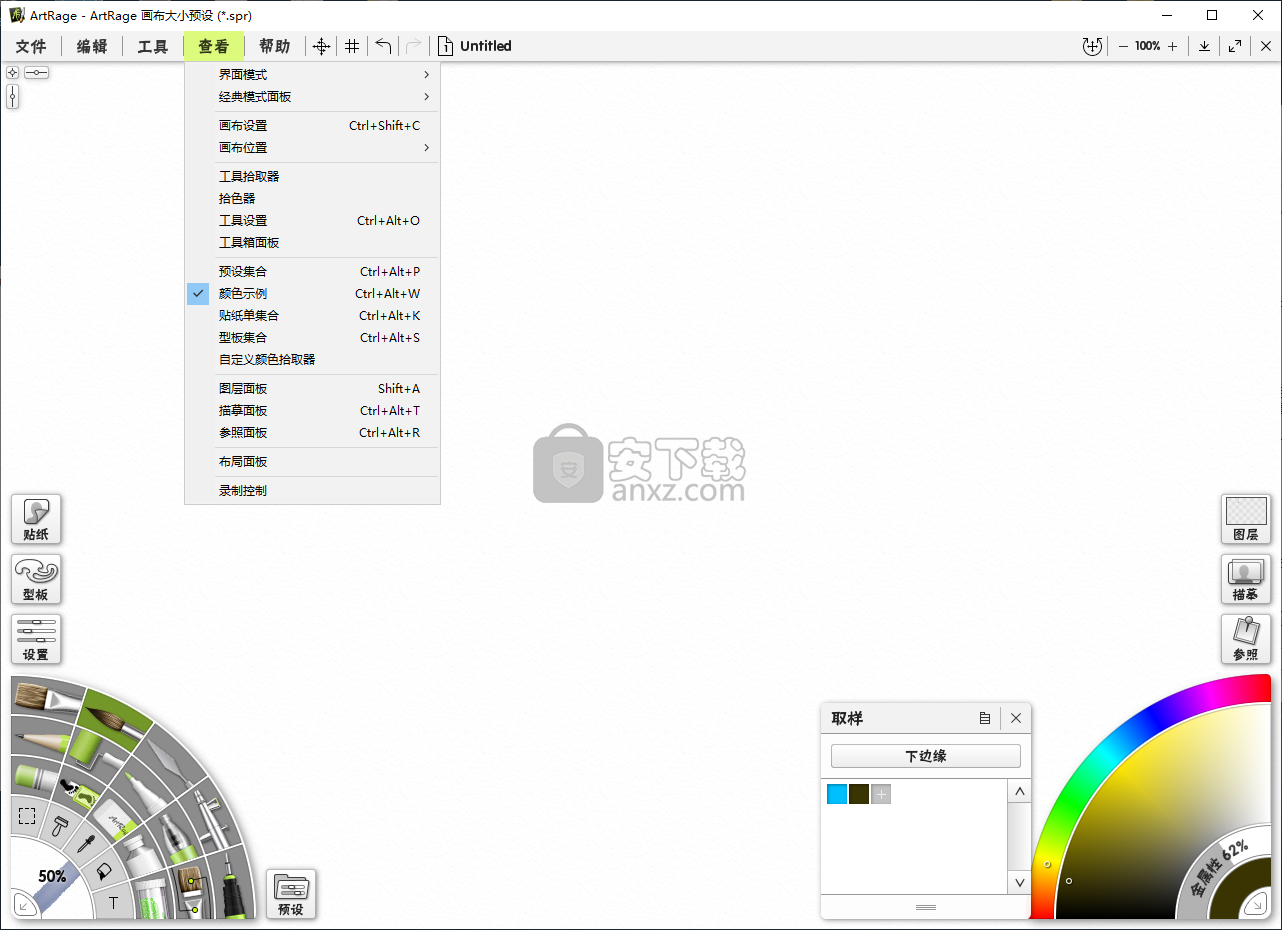
11、完成绘制后,用户可以快速进行保存。
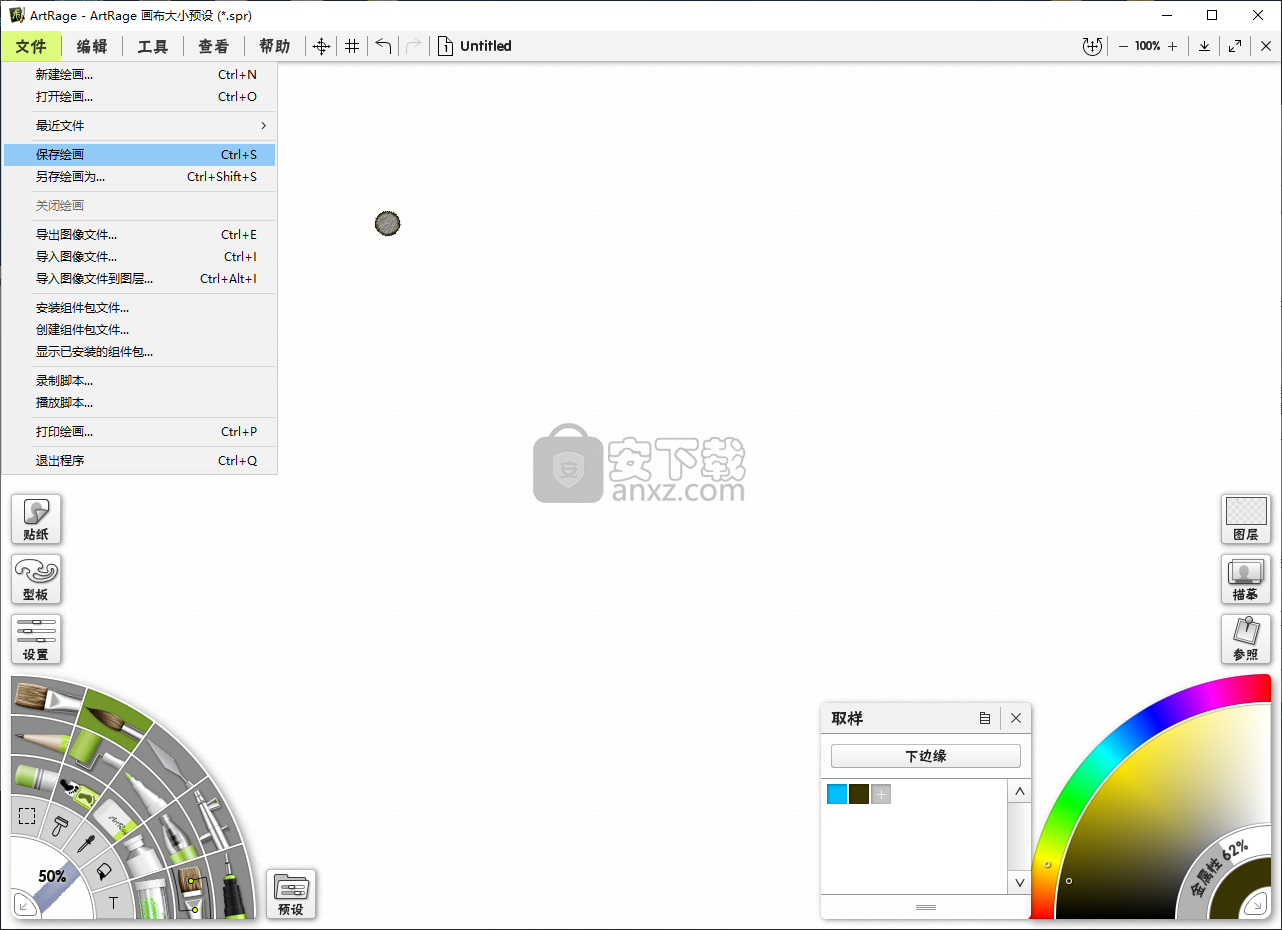
常见问题
最大画布尺寸是多少?
桌面版ArtRage 中的绘画没有设定的最大限制。台式计算机具有的内存量,以及通过模拟真实油漆在大尺寸下工作的日益增长的需求将是限制因素。您可以下载Artrage的演示,在您的计算机上进行试用。如果您有任何疑问,请随时与我们联系!
可以在不同版本的产品中打开我的ArtRage文件吗?ArtRage绘画文件可以使用任何当前版本的产品打开。如果打开包含版本不支持的功能的绘图文件,则这些图层将不可用。
如何设置打印画?
当您创建要在ArtRage for Windows或macOS中打印的绘画时,请按照以下步骤确保在打印时尺寸正确:
选择“新建文件”面板顶部的“打印尺寸”选项卡。
输入您希望打印图像的物理尺寸。
输入打印时打印机所需的DPI值。
然后,ArtRage将计算使画布尺寸合适所需的像素数。
计算机屏幕上的绘画大小不一定与打印时的大小相同。这是因为每英寸空间的点数(“屏幕上的像素”)在屏幕和打印文档之间通常是不同的。
在屏幕上以正确的尺寸创建绘画的诀窍就是使用ArtRage New File面板中的Print Size选项,并了解DPI。
什么是DPI?
当您想要打印时,DPI是一个重要的概念。当您查看正在使用的打印机的技术规格时,您可能会看到它,或者当您要求它们打印图像时,打印店可能会参考它。
“DPI”代表“每英寸点数”,指的是打印机将放置在每英寸空间中的点数(与此处的“像素”相同)。因此,当有人引用图像的DPI值时,它们指的是在打印时将有多少像素放在一英寸的空间中。
平均电脑屏幕可能是72 DPI,而高质量打印可能是300甚至600 dpi,因此您可以看到打印图像时每英寸空间可能需要更多像素。
如果我在ArtRage中创建一个800 x 600的绘画,它在我的屏幕上可能是合理的尺寸,但如果我在每英寸应用300个点的打印机上打印它,它将只有2.6英寸宽,2英寸高。
因此,当您在屏幕上创建图像时,您并不真正关心DPI - 您只需在绘制图像时创建一个看起来正确尺寸的图像。但是如果您打算稍后打印该图像,则需要考虑它。
现在您知道DPI是什么,我们可以看看您可以设置绘画的两种方式。
创建时确保绘画的大小合适。
在ArtRage中创建绘画时,您可以选择使用“新建文件”面板中的相应选项卡,使用“屏幕大小”或“打印大小”创建绘画。
“屏幕大小”选项可让您选择绘画宽度和高度的像素数。如果您将以数字方式显示您的绘画,例如在线共享它,这是很好的,但我们想要设置打印。请注意,当您选择“屏幕大小”时,宽度和高度输入框下方的信息栏将显示使用特定DPI值打印时绘制的大小。
我们想要的选项是'打印尺寸'。“打印尺寸”允许您选择打印时图像将采用的实际打印尺寸。
在“打印尺寸”中设置值时,请选择所需的物理尺寸,并设置要使用的打印机所需的DPI值。然后,ArtRage将计算绘画所需的像素宽度和高度的总量。
注意:在某些情况下,这可能会导致巨大的绘画,当您使用ArtRage时,ArtRage的像素会变慢。在这些情况下,以较小的尺寸创建绘画更容易,然后将其导出为图像,并在将其绘制到另一个应用程序中后增大尺寸
更新日志
在自定义画笔中绘制深度:
将音量添加到自定义画笔笔划,或使用任何自定义画笔作为橡皮擦。
互补色:
让ArtRage通过自动显示各种类型的补充来帮助您选择颜色。
记录行动:
通过单按按钮自动执行重复过程,或编写自己的特效行动脚本。
自定义您的画布:
通过照明强度和角度调整,可以更好地控制画布的外观。
光泽和Impasto:
尝试更粗的绘画笔划并在更新的油刷工具中调整光泽度。
人气软件
-

亿图图示10绿色 256.88 MB
/简体中文 -

Windows Camera(多功能win系统相机与管理工具) 25.25 MB
/英文 -

adobe illustrator cs6 中文 2017 MB
/简体中文 -

axure10.0中文 132 MB
/简体中文 -

xmind2020(思维导图设计工具) 32位和64位 172.55 MB
/简体中文 -

PixPix(证件照处理软件) 18.7 MB
/简体中文 -

Barcode Toolbox 条形码插件 1.95 MB
/英文 -

Startrails(星轨堆栈合成软件) 0.36 MB
/英文 -

edrawmax中文 219 MB
/简体中文 -

Adobe XD Windows汉化 233 MB
/简体中文


 Tux Paint(儿童绘图软件) v0.9.30
Tux Paint(儿童绘图软件) v0.9.30  色彩风暴绘画(电脑绘图软件) v20.23.0.0
色彩风暴绘画(电脑绘图软件) v20.23.0.0  Autodesk SketchBook Pro 2020注册机 附安装教程
Autodesk SketchBook Pro 2020注册机 附安装教程  Xara Designer Pro Plus 20 v20.2.0.59793 附安装教程
Xara Designer Pro Plus 20 v20.2.0.59793 附安装教程 















